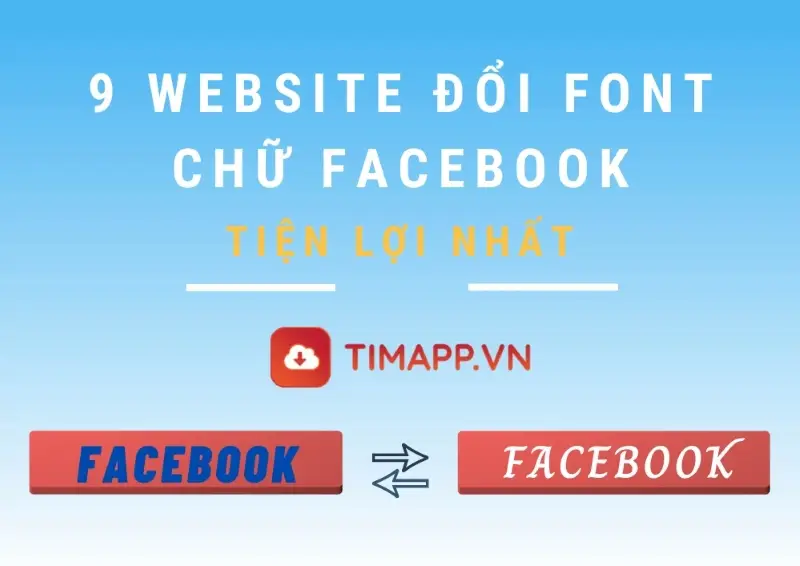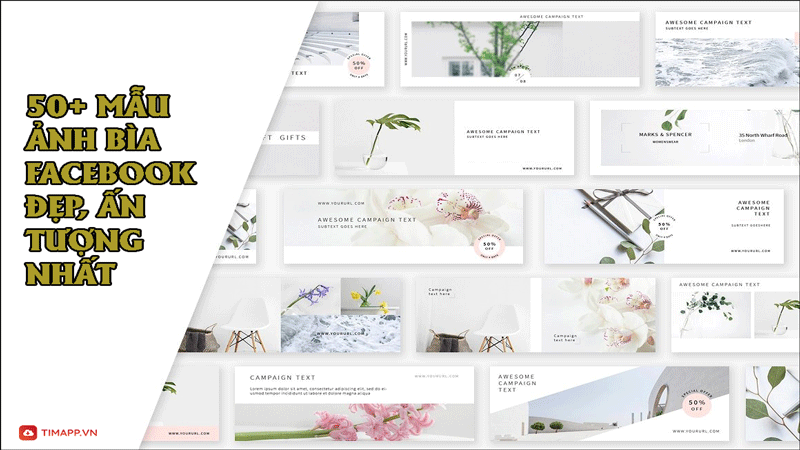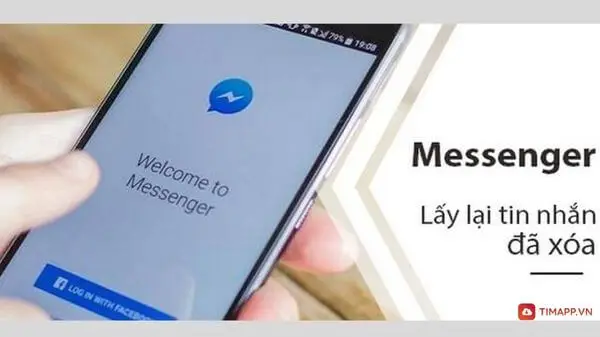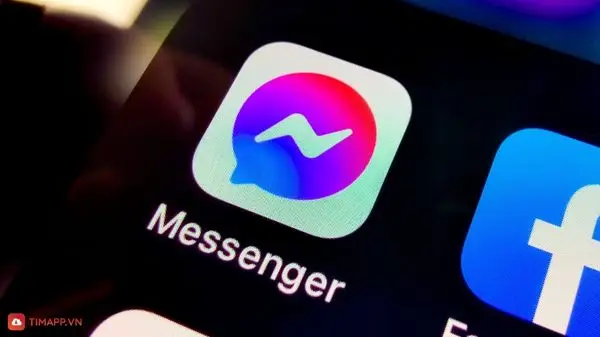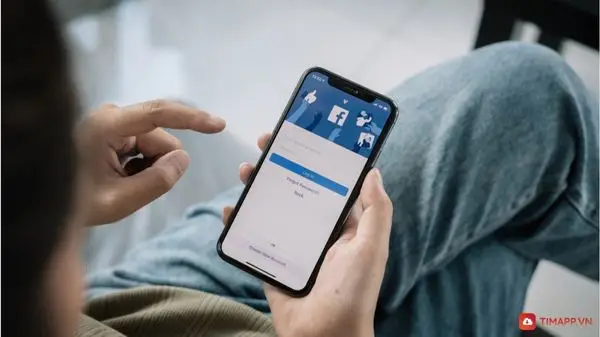Mỗi lần mở Facebook lên bạn lại nhận được cả tá thông báo chẳng liên quan đến mình như lời mời chơi game, thích trang trang này, trang kia của một ai đó hay ai đó đã bình luận vào bài viết mà bạn đã được gắn thẻ….Và để giải quyết vấn đề này, Timapp.vn sẽ tiết lộ cho bạn các cách tắt thông báo Facebook nhanh và dễ thực hiện nhất. Mời bạn tham khảo.
Cách tắt thông báo Facebook trên máy tính
Để tắt thông báo Facebook trên máy tính bạn có thể lựa chọn 1 trong 4 cách thực hiện dưới đây:
Cách 1: Tắt thông báo Facebook qua thanh địa chỉ
– Bước 1: Mở trình duyệt web trên máy tính của bạn lên và truy cập vào link Facebook. com.
– Bước 2: Click chuột vào biểu tượng 🔒 ổ khóa phía trước url Facebook để mở bảng tùy chọn.
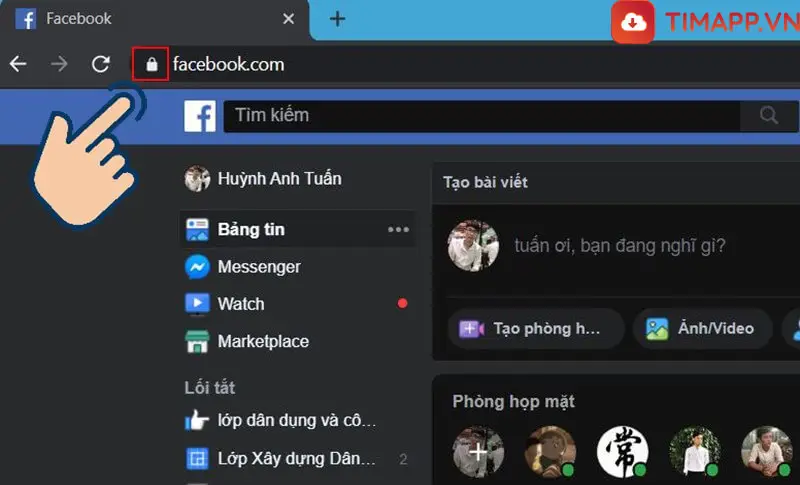
– Bước 3: Bên phải mục Thông báo xuất hiện một thanh trượt, bạn hãy dùng chuột kéo thanh trượt đó sang trái để thông báo Facebook trên máy tính.
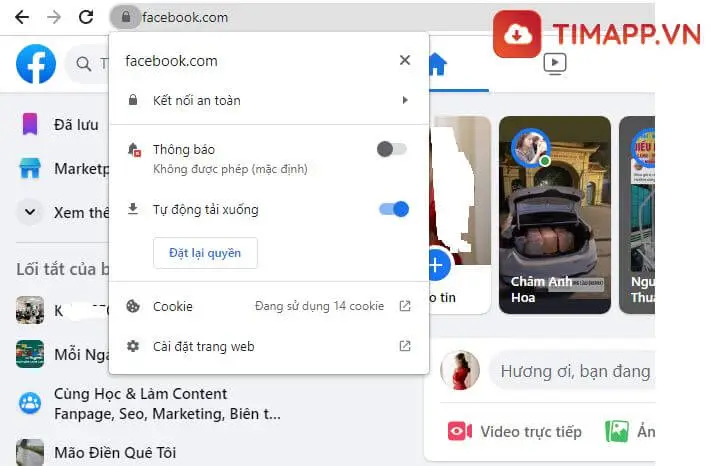
Cách 2: Tắt thông báo Facebook qua cài đặt trang web trên Chrome
– Bước 1: Đầu tiên bạn cũng mở trình duyệt web lên, sau đó nhấn vào kí hiệu “⋮” đặt ở góc trên cùng bên phải màn hình máy tính.
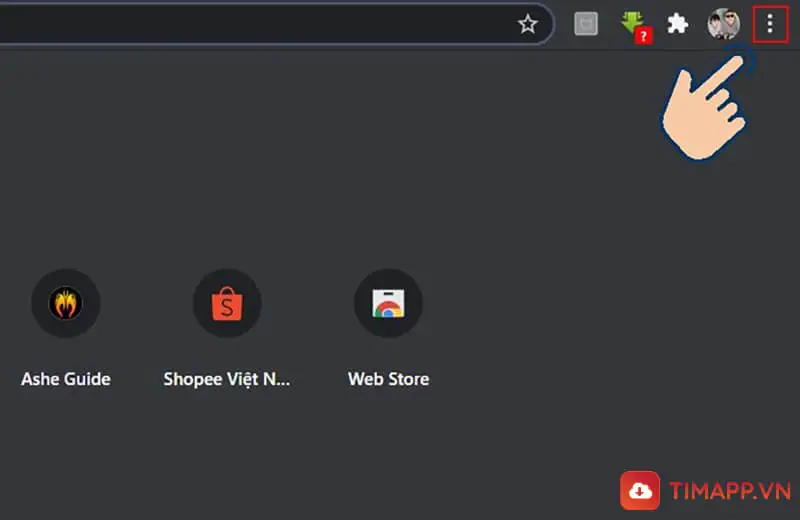
– Bước 2: Trong bảng danh sách các tùy chọn hiện lên bạn click chuột vào mục Cài đặt.
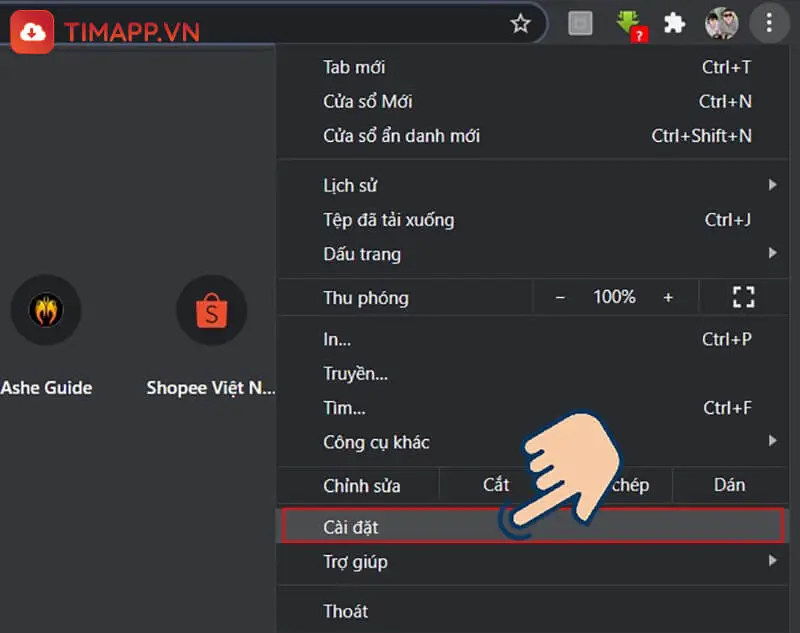
– Bước 3: Tiếp theo, click chuột vào phần Cài đặt trang web.
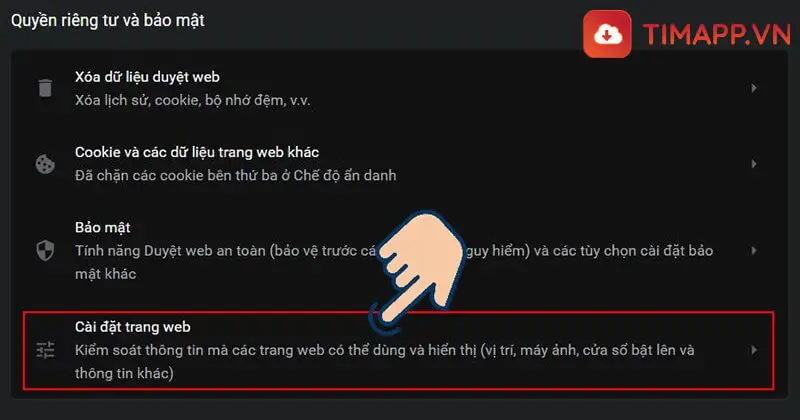
– Bước 4. Click chọn Thông báo.
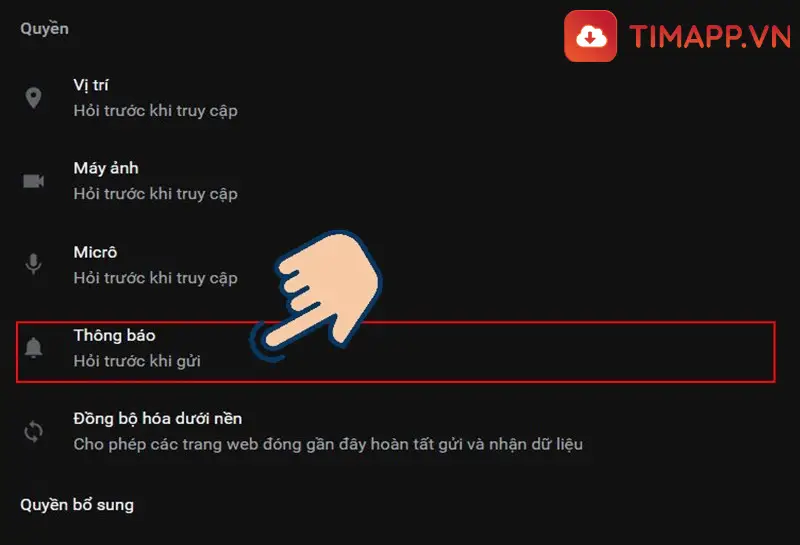
– Bước 5: Bạn click chuột vào nút Thêm nằm thẳng hàng với tính năng Chặn.
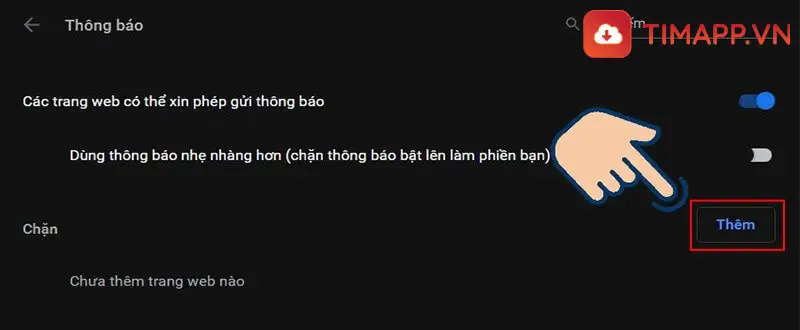
– Bước 6: Coppy và dán link https://www.facebook.com vào hộp trống và nhấn nút Thêm để hoàn tất việc tắt thông báo.
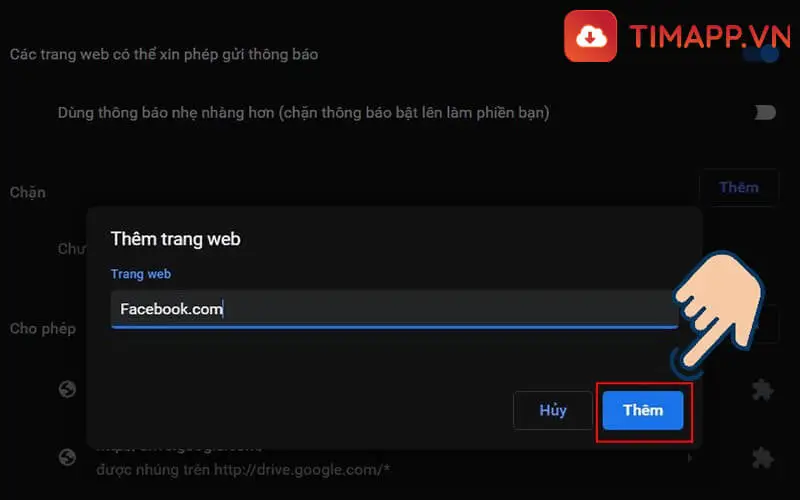
Cách 3: Tắt thông báo Facebook qua cài đặt Cốc Cốc.
– Bước 1: Mở trình duyệt Cốc Cốc bạn đã cài đặt trên máy tính lên
– Bước 2: Click chuột vào biểu tượngở bên trái màn hình
– Bước 3: Kế đến bạn click vào mục Quyền riêng tư và bảo mật ở cột bên trái.
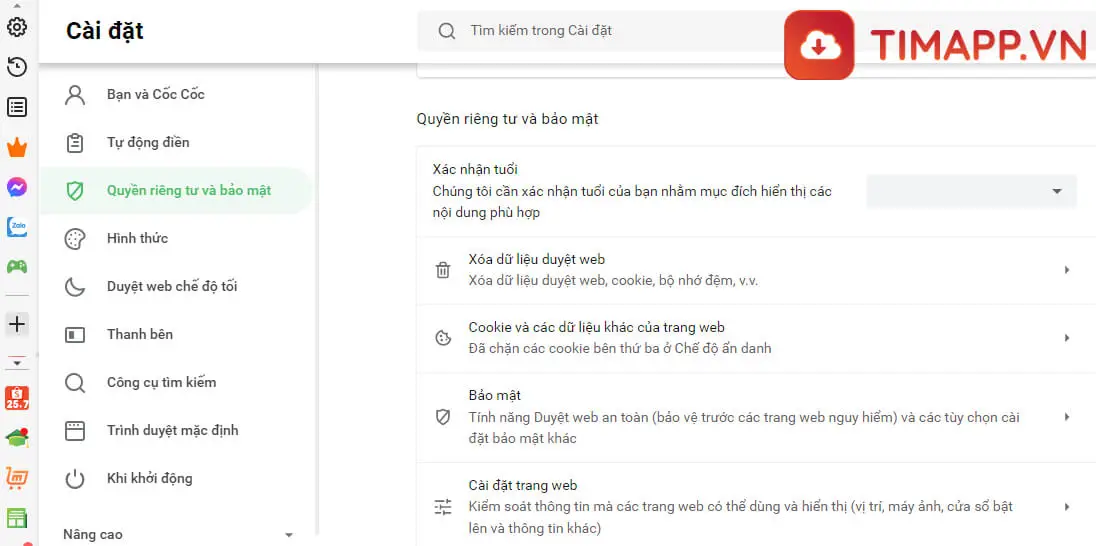
– Bước 4: Click chọn Cài đặt trang web.
– Bước 5: Kéo xuống dưới và click chọn tính năng Thông báo.
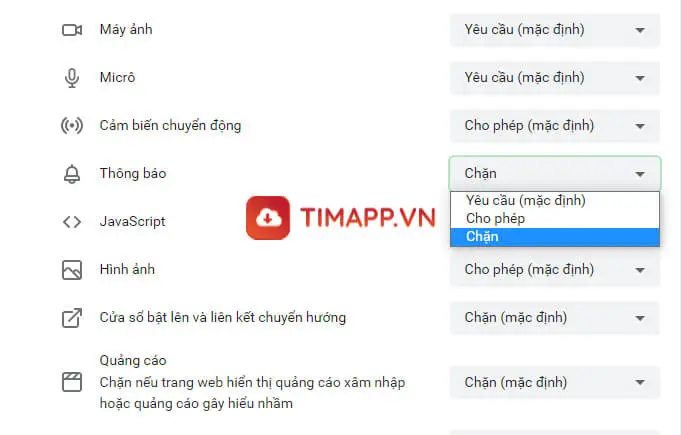
– Bước 6: Bạn nhấn vào biểu tượng 
Cách 4: Sử dụng tính năng cài đặt sẵn có để tắt thông báo trên Facebook
– Bước 1: Trên giao diện trang chủ Facebook, click chuột vào biểu tượng 
– Bước 2: Click vào Cài đặt & quyền riêng tư rồi ấn Cài Đặt.
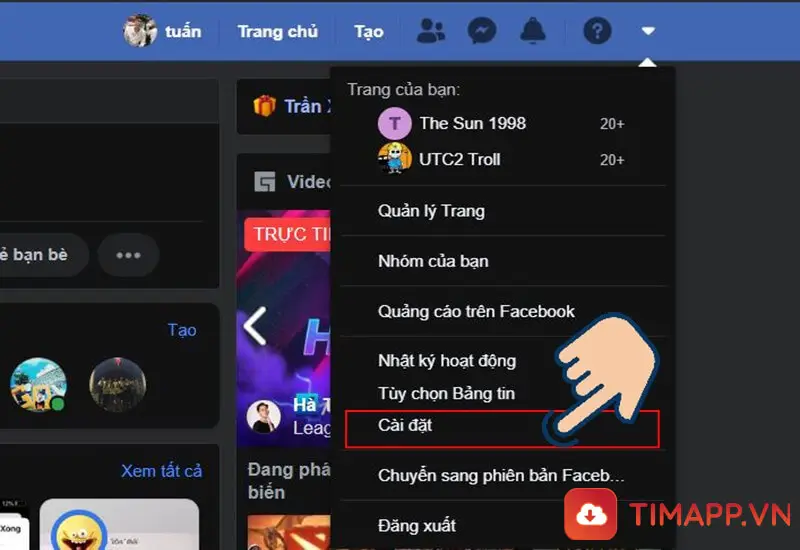
– Bước 3: Khi trang mới hiện lên bạn hãy click chuột vào mục Thông báo.
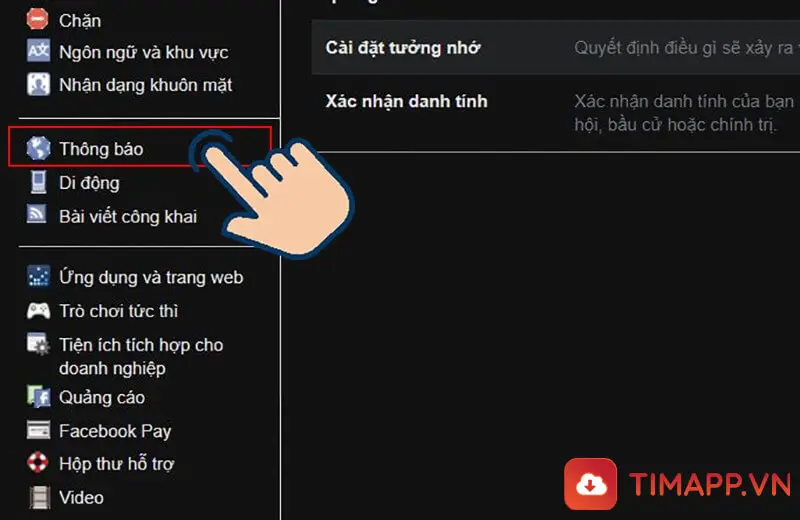
– Bước 4: Kéo chuột xuống cuối màn hình và click chọn Trình duyệt.
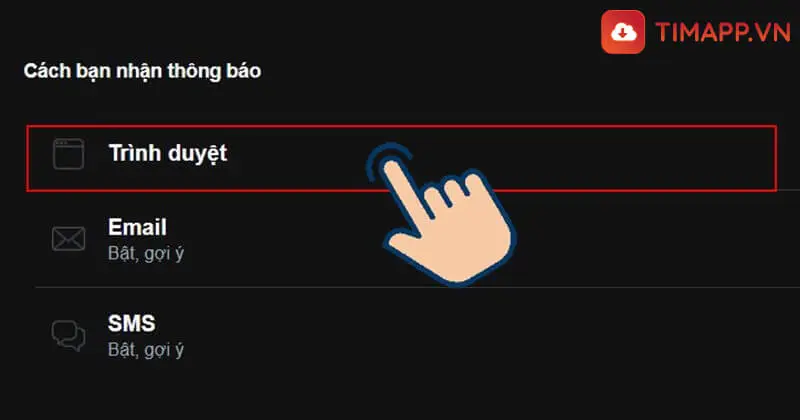
– Bước 5: Ở mục Thông báo đẩy trên Chrome bạn hãy gạt thanh trượt sang trái để tắt thông báo Facbook.
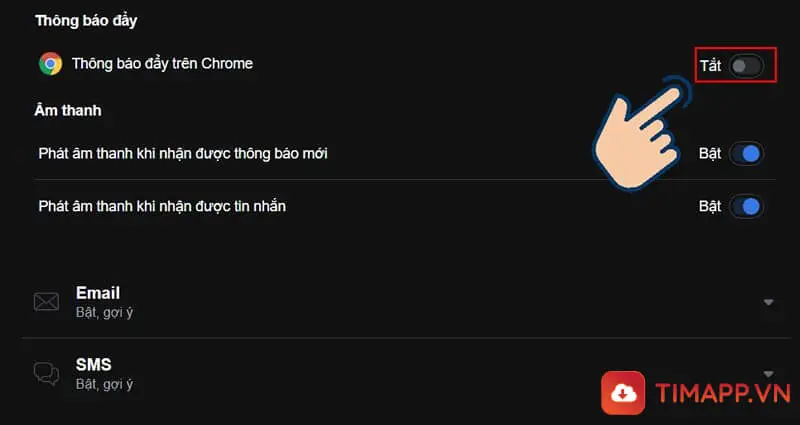
Cách tắt thông báo Facebook trên điện thoại Android
Tắt thông báo Facebook trên diện thoại Android bằng cài đặt riêng tư của ứng dụng
– Bước 1: Tại bảng tin Facebook bạn nhấn vào biểu tượng 
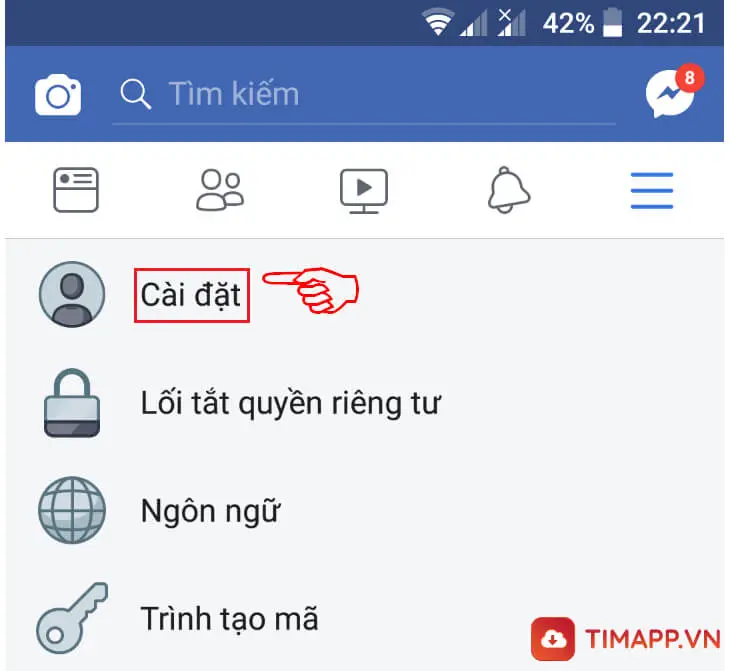
– Bước 2: Vuốt màn hình từ dưới lên trên và chọn Cài đặt và quyền riêng tư rồi ấn tiếp Cài Đặt.
– Bước 3: Nhấn chọn Thông báo, chọn tiếp Cài đặt thông báo.
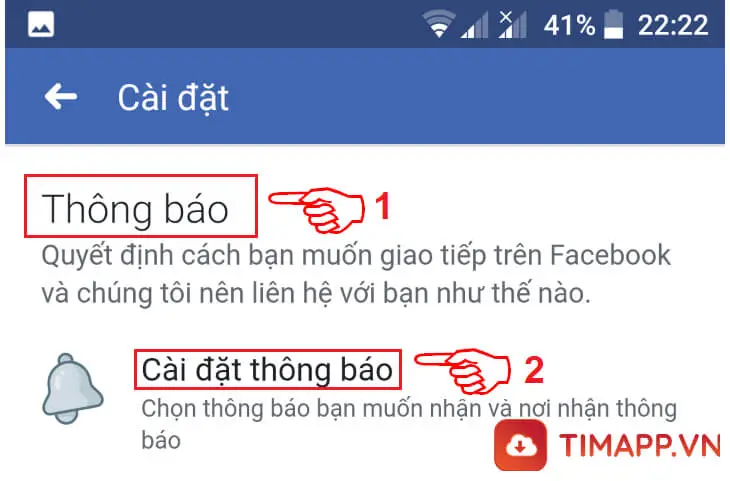
– Bước 4: Cuối cùng bạn chỉ cần gạt thanh ngang bên cạnh mục Tắt thông báo đẩy sang trái là xong.
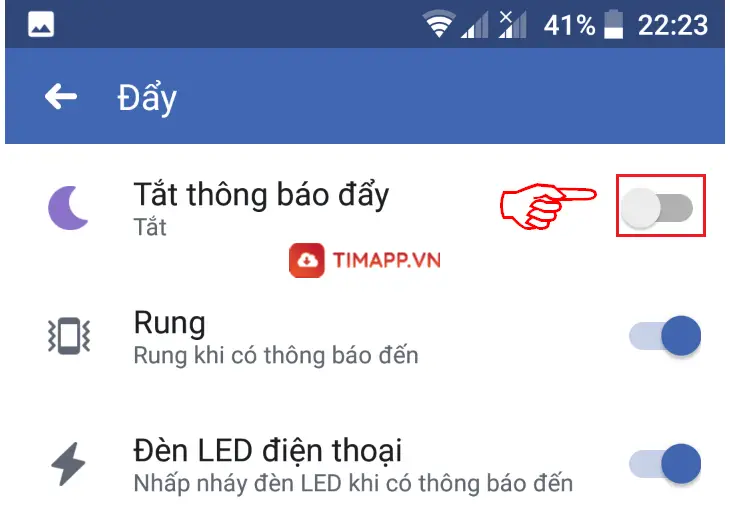
Cách 2: Tắt thông báo Facebook trên điện thoại Android bằng cài đặt chung
– Bước 1: Tìm và mở ứng dụng Cài Đặt trên điện thoại.
– Bước 2: Bạn tiếp tục ấn vò mục Ứng dụng và thông báo, chọn Facebook.
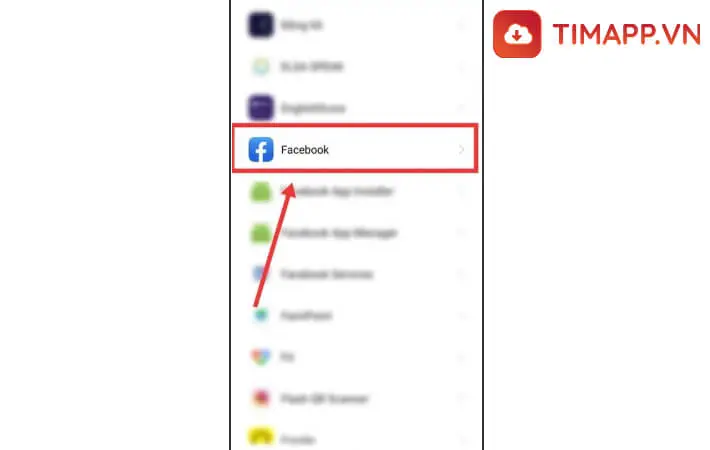
– Bước 3: Ở giao diện thông tin ứng dụng bạn nhấn vào phần Thông báo.
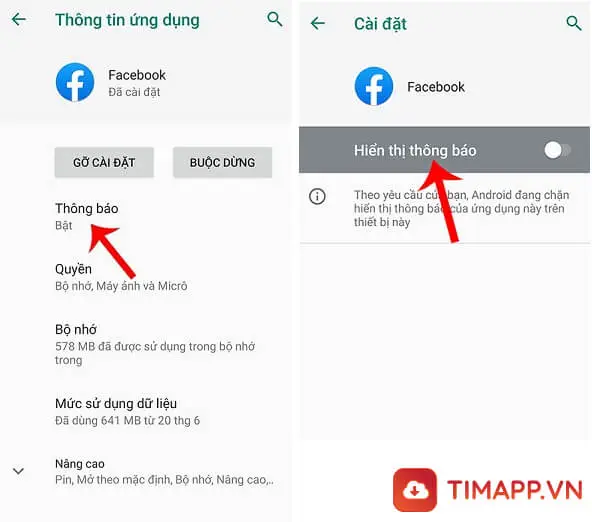
– Bước 4: Tại tính năng Hiện thị thông báo có xuất hiện một thanh ngang nhỏ, bạn hãy kéo thanh ngang này sang trái để tắt toàn bộ thông báo Facebook trên điện thoại Android.
Cách tắt thông báo Facbook trên điện thoại iPhone
Cách 1: Tắt thông báo Facebook trên iPhone qua cài đặt ứng dụng
– Bước 1: Để có thể tắt thông báo Facbook trên điện thoại iPhone thì thao tác đầu tiên bạn cần thực hiện đó là mở Facbook, chọn Cài Đặt & quyền riêng tư và chọn tiếp Cài Đăt.
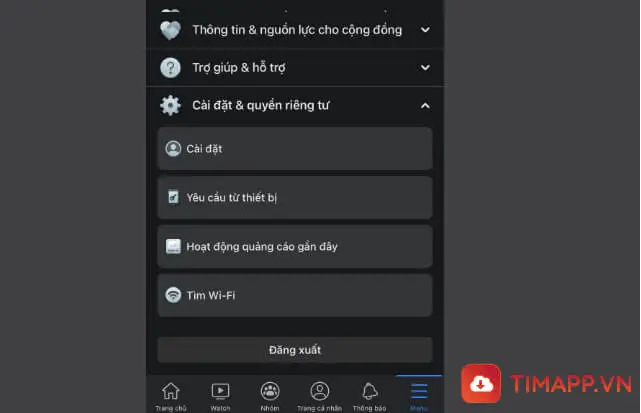
– Bước 2. Trong trang Cài đặt và quyền riêng tư bạn sẽ nhấn vào mục Thông Báo.
– Bước 3: Lựa chọn chủ đề thông báo bạn muốn tắt trong danh sách các chủ đề bạn đang nhận về hiện ra trên màn hình.
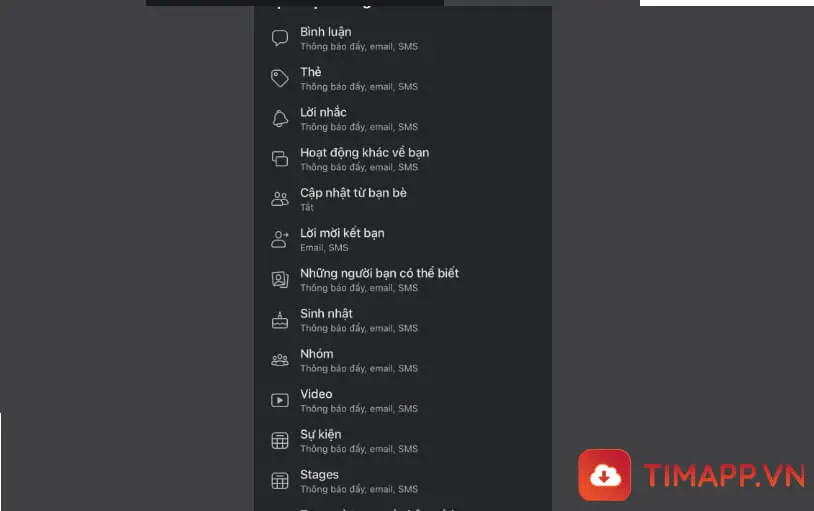
– Bước 4: Gạt nút tròn tại mục Thông báo đẩy từ phải sang trái để tắt thông báo về chủ đề đó trên Facebook.
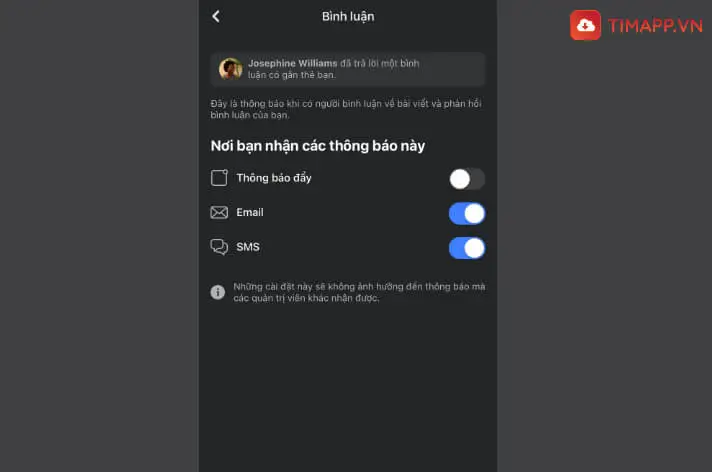
Nếu không muốn nhận thông báo của các chủ đề khác bạn cũng áp dụng tương tự.
Cách 2: Cách tắt thông báo Facbook trên iPhone bằng ứng dụng Cài Đặt
– Bước 1: Mở ứng dụng Cài Đặt trên thiết bị, chọn Thông báo.
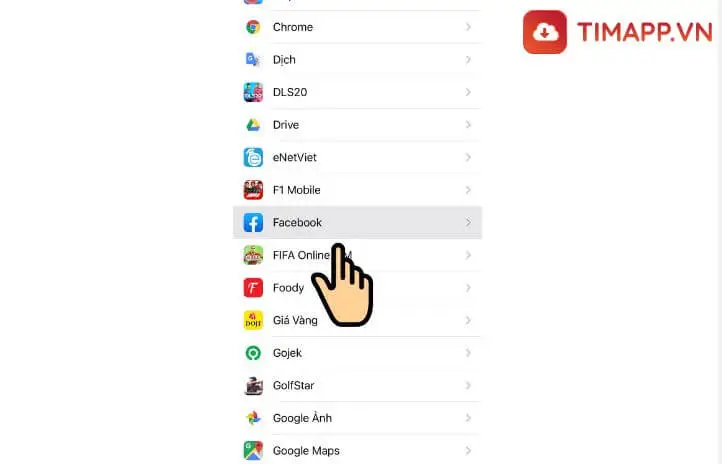
– Bước 2: Trong giao diện trang thông báo bạn hãy tìm và nhấn vào Facbook.
– Bước 3: Tại tính năng Cho phép Thông báo xuất hiện ở đầu trang bạn sẽ thấy có một thanh trượt nhỏ, kéo thanh trượt sang trái để tắt mọi thông báo Facbook trên điện thoại iPhone.
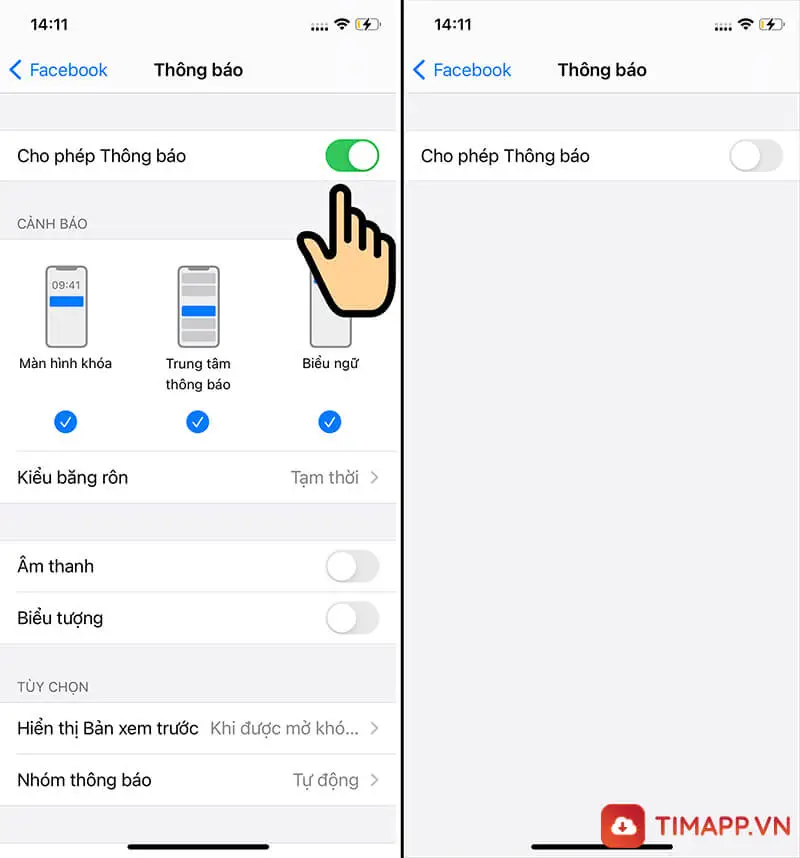
Vừa trên là toàn bộ các cách tắt thông báo Facebook nhất trên điện thoại và máy tính dễ thực hiện nhất mà chúng tôi muốn giới thiệu đến bạn. Hi vọng bạn áp dụng thành công trên thiết bị của mình và đừng quên chia sẻ bài viết này cho bạn bè nếu như họ cũng đang gặp phải vấn đề